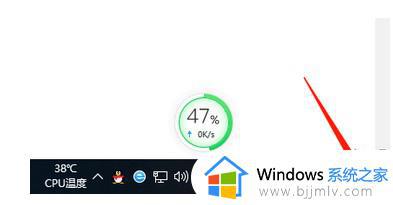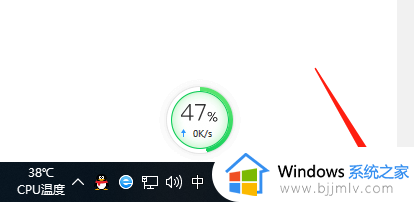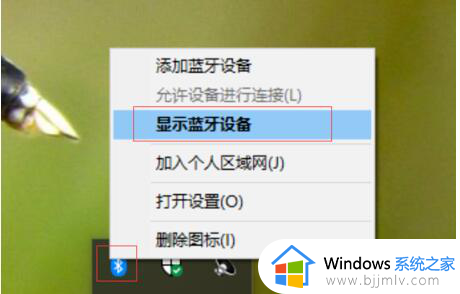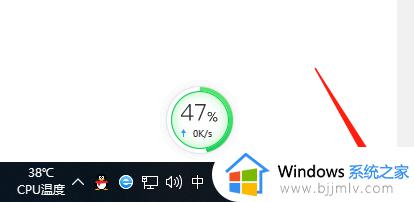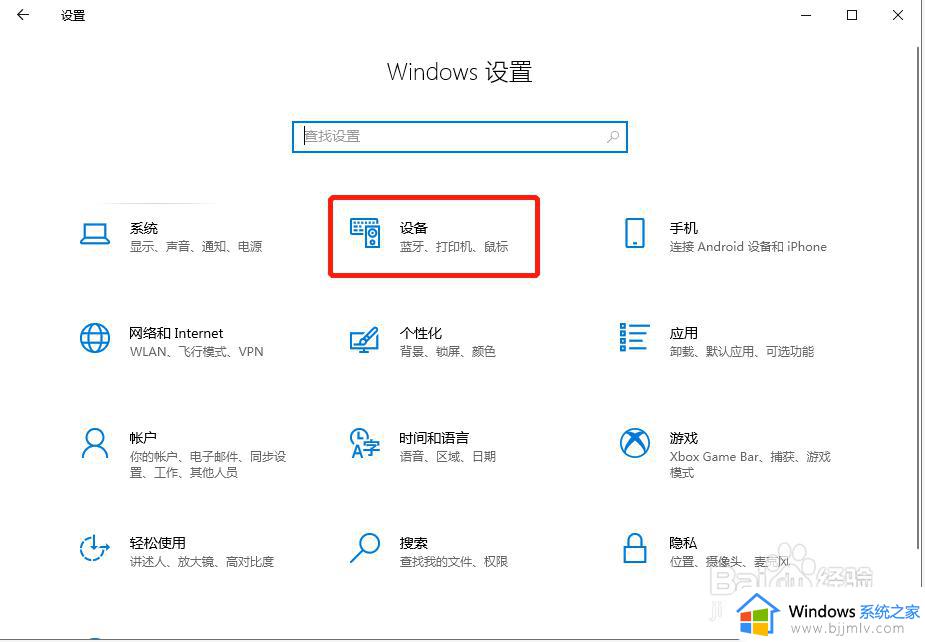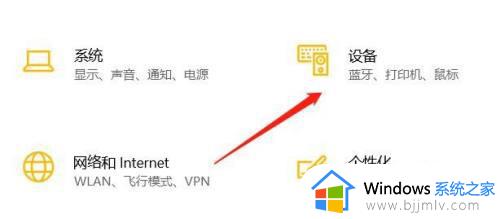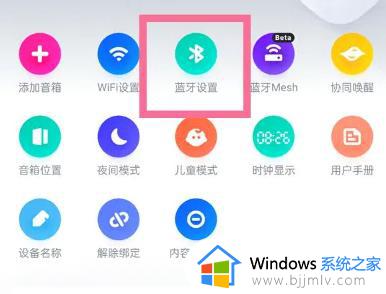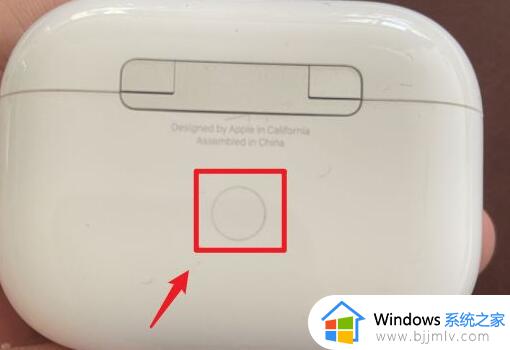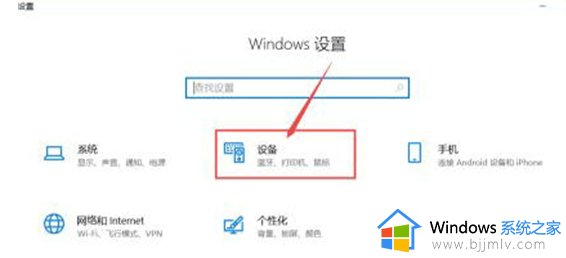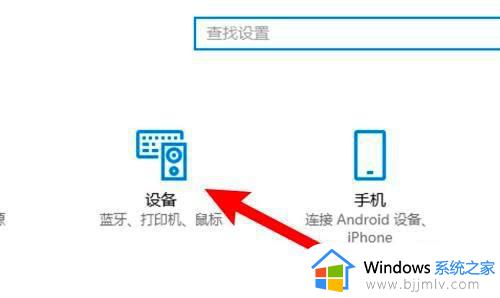windows蓝牙连接airpods步骤 windows蓝牙如何连接airpods
更新时间:2024-01-25 14:20:00作者:jkai
在如今这个科技飞速发展的时代,小伙伴们越来越离不开智能设备,而蓝牙耳机更是成为了日常生活中不可或缺的伙伴,但是我们很多小伙伴在使用windows电脑的时候却不清楚windows蓝牙如何连接airpods,那么下面小编就教大家windows蓝牙连接airpods步骤,快来一起看看吧。
具体方法:
1.打开电脑的“设置,在设置页面中找到”设备“选项;
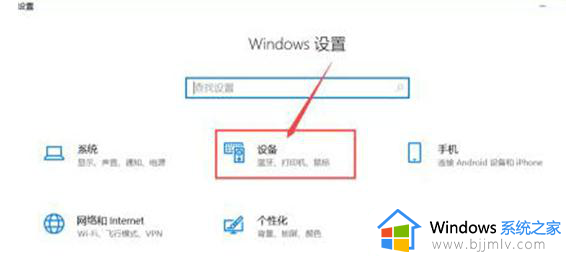
2.进入到蓝牙和其他设备页面后,点击打开“蓝牙”,然后点击上方的“添加蓝牙或其他设备“选项;
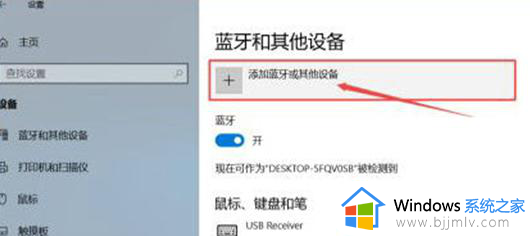
3.在添加设备类型页面中,选择“蓝牙”设备。接着需要打开airpods的盖子,长按耳机上键把呼吸灯变白色,在搜索的蓝牙设备中找到airpods耳机的名字;

以上全部内容就是小编带给大家的windows蓝牙连接airpods步骤详细内容分享啦,还不清楚怎么操作的小伙伴就快点跟着小编一起来看看吧。